So zeichnen Sie auf einem Foto auf dem iPhone

Erfahren Sie, wie Sie auf einem Foto auf Ihrem iPhone zeichnen können. Unsere Schritt-für-Schritt-Anleitung zeigt Ihnen die besten Methoden.
Heutzutage ist Wi-Fi-Zugang ein Standardkomfort, den wir für selbstverständlich halten. Es ist jedoch eine erhebliche Unannehmlichkeit, wenn es nicht richtig funktioniert.
Wenn Sie Ihren Windows-PC verwenden, erhalten Sie möglicherweise einen WLAN-Konfigurationsfehler. Insbesondere die Behebung des Fehlers „WLAN hat keine gültige IP-Konfiguration“ kann schwierig sein. Der Fehler tritt auf, wenn Ihr PC keine funktionierende IP-Adresse über WLAN sichern kann.
Glücklicherweise haben wir einige Lösungen, mit denen Sie versuchen können, den Fehler zu beheben und Ihre drahtlose Verbindung wieder in einen funktionierenden Zustand zu versetzen.
Starten Sie Ihren PC und Router neu
Sie kennen die Übung; Wenn Sie den technischen Support Ihres Internetdienstanbieters anrufen, werden Sie aufgefordert, Ihre Netzwerkhardware neu zu starten. Das hat einen guten Grund, denn ein Neustart Ihres PCs löscht laufende Apps und den Cache, die mit Ihrer Verbindung in Konflikt stehen können.
Das Neustarten (Bouncen) Ihres Routers (normalerweise ein Kombigerät mit Router und Modem) löscht seinen Cache und stellt eine solide Online-Verbindung wieder her. Wenn Sie noch ein separates Modem haben, starten Sie es ebenfalls neu.
Starten Sie Ihren Router neu, indem Sie den Netzschalter 30 Sekunden lang ausstecken und dann wieder einstecken. Nachdem Sie den Router geprellt haben, starten Sie Ihren PC neu und prüfen Sie, ob Sie wieder eine solide Wi-Fi-Verbindung erhalten.

Aktivieren Sie den Wi-Fi-Netzwerkadapter erneut
Wenn Sie immer noch ein Problem mit Wi-Fi haben, ist eine weitere mögliche Lösung, die einen Versuch wert ist, das Zurücksetzen Ihres Wi-Fi-Netzwerkadapters.
Gehen Sie wie folgt vor, um den Wi-Fi-Netzwerkadapter zurückzusetzen:
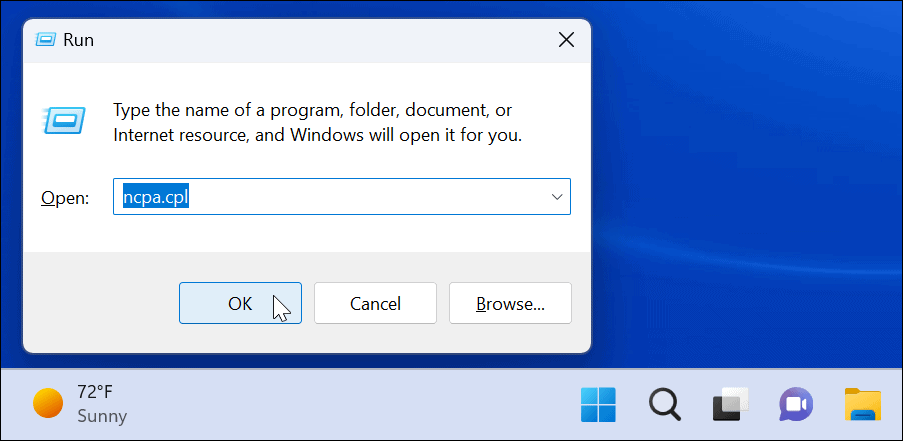
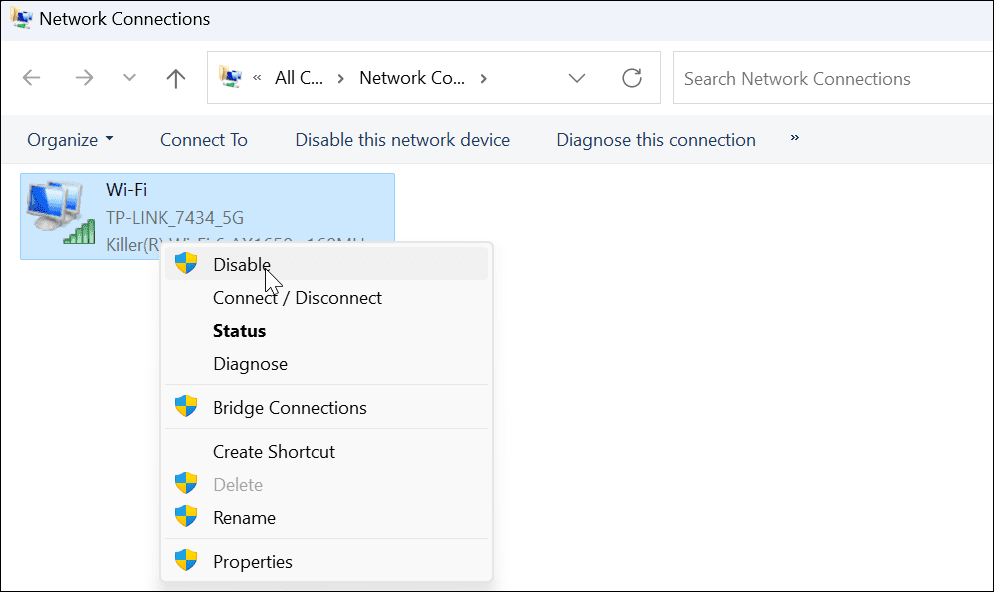
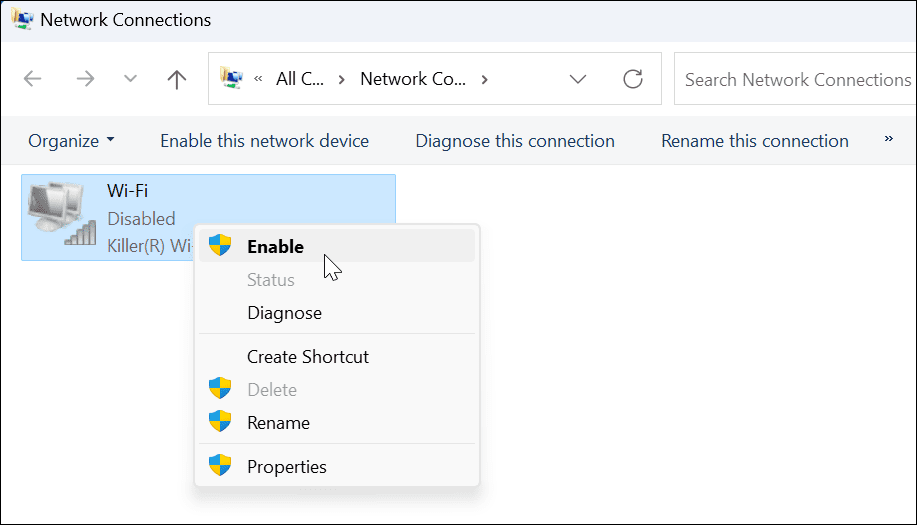
Wenn der Adapter aufleuchtet, überprüfen Sie, ob Sie eine gültige Wi-Fi-Verbindung haben.
Fordern Sie vom Router eine neue IP-Adresse an
Wenn der Neustart des Routers oder das Zurücksetzen des Wi-Fi-Netzwerkadapters nicht funktioniert hat, können Sie ihn zwingen, eine neue IP-Lease zu erhalten.
Führen Sie die folgenden Schritte aus, um eine neue IP-Adresse erneut zu beziehen:

ipconfig /release ipconfig /flushdns ipconfig /renew
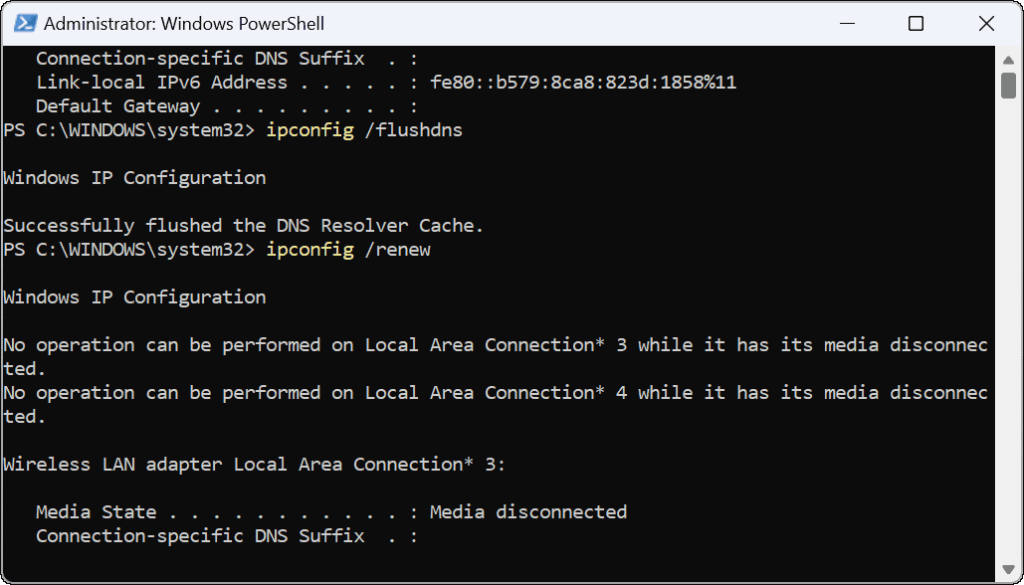
Nachdem Sie die Befehle ausgeführt haben, können Sie PowerShell schließen und sehen, ob Sie eine hergestellte und funktionierende Wi-Fi-Verbindung haben.
TCP/IP-Stack zurücksetzen
Wenn Sie immer noch Probleme mit der Wi-Fi-Konfiguration haben, besteht eine andere mögliche Lösung darin, den TCP/IP-Stack zurückzusetzen. TCP/IP verwaltet, wie Informationen in Pakete aufgeteilt und übermittelt werden. Wenn die Pakete oder etwas anderes beschädigt sind, führt dies zu Problemen bei der IP-Konfiguration.
Gehen Sie wie folgt vor, um den TCP/IP-Stack zurückzusetzen:

netsh winsock reset catalogue netsh int ip reset

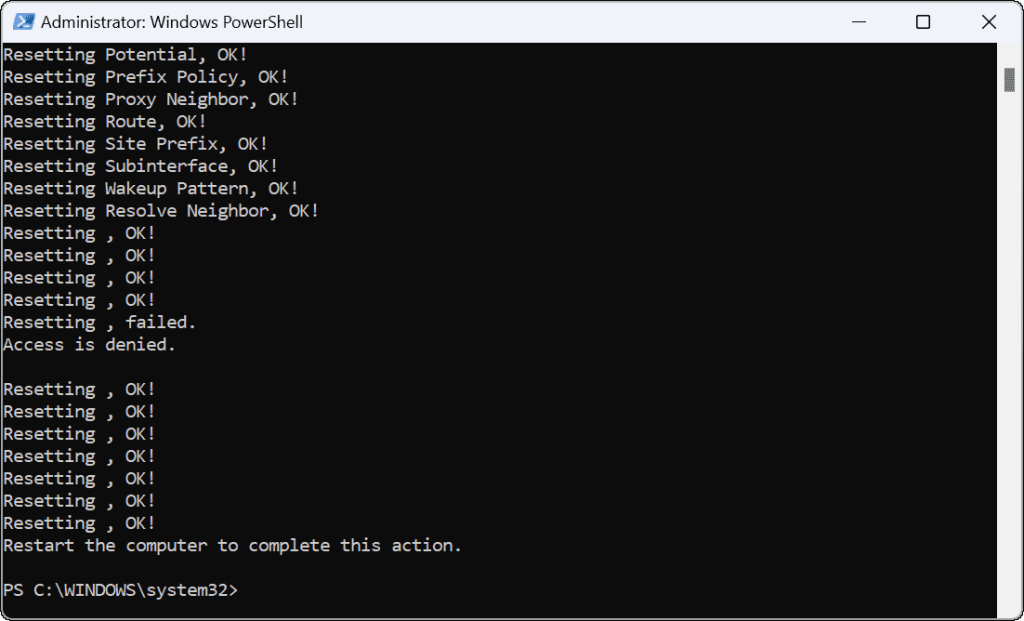

Netzwerktreiber aktualisieren
Wenn Sie den Fehler immer noch erhalten, sollten Sie überprüfen, ob die Treiber Ihres Wi-Fi-Adapters auf dem neuesten Stand sind.
Verwenden Sie die folgenden Schritte, um Netzwerktreiber zu aktualisieren:
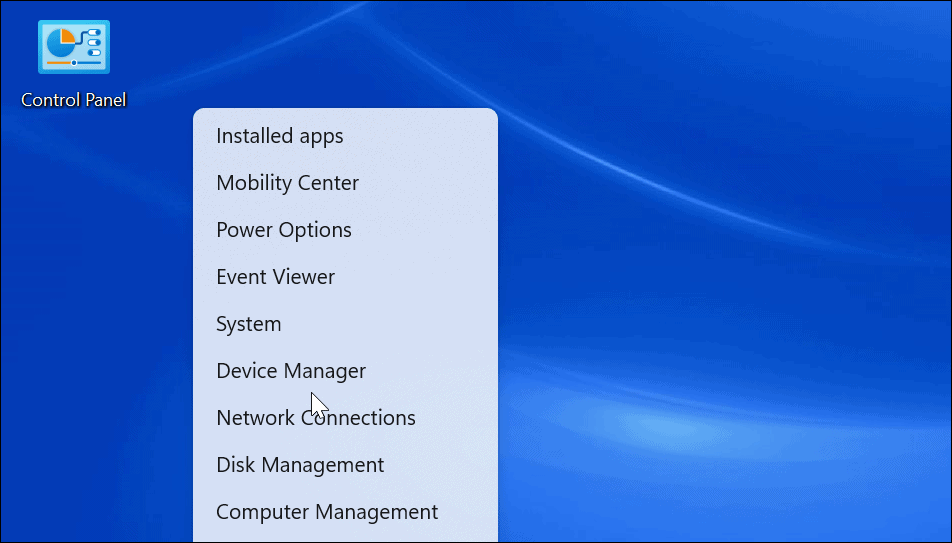
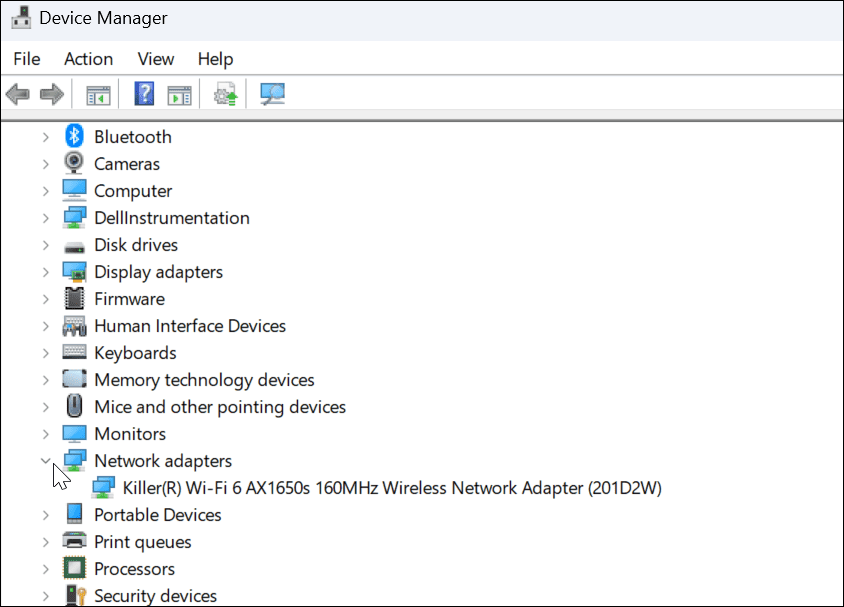
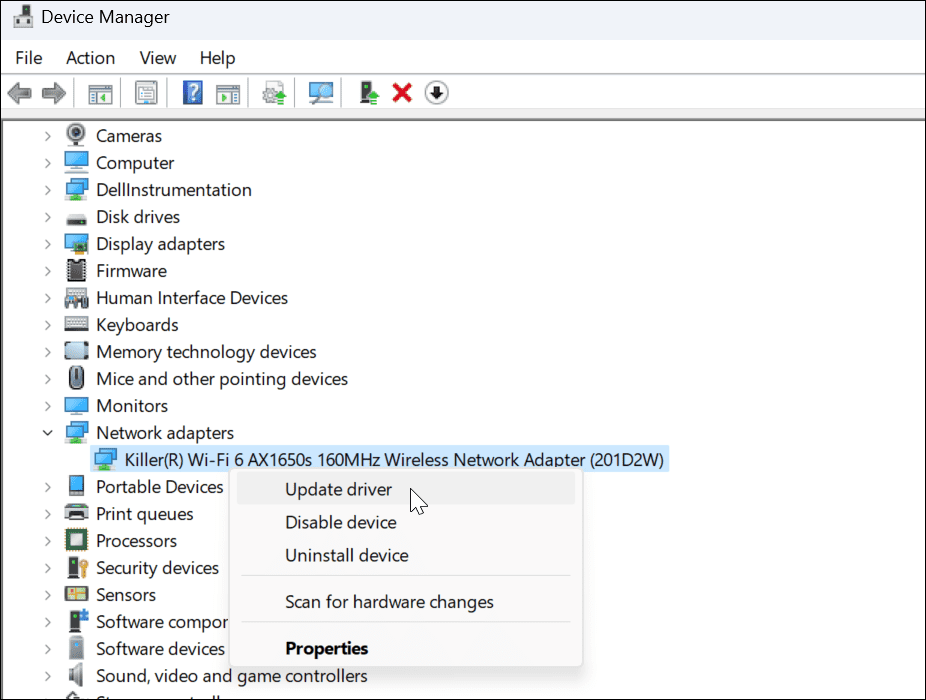
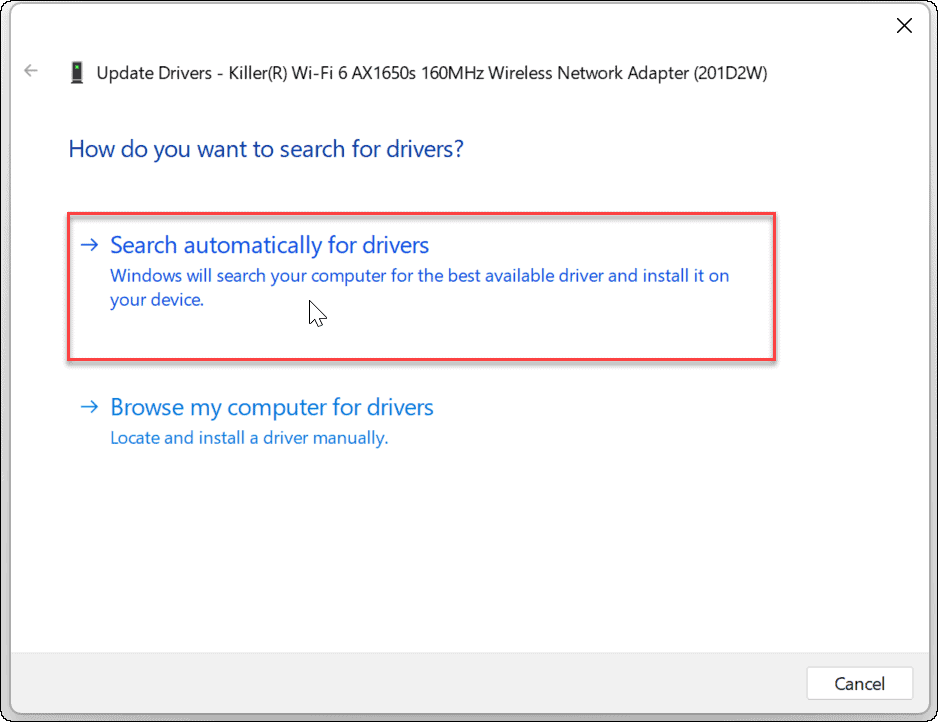
Sie können die Gerätetreiber manuell installieren, wenn Sie sie von der Website des PC-Herstellers herunterladen.
Stellen Sie sicher, dass Automatisches DHCP konfiguriert ist
Ihr PC erhält automatisch eine IP-Adresse, es sei denn, sie wurde in eine statische IP geändert. Überprüfen Sie zweimal, ob Ihr System so konfiguriert ist, dass es manuell eine IP-Adresse erhält, um den Fehler „Wi-Fi hat keine gültige IP-Konfiguration“ zu beheben.
Gehen Sie wie folgt vor, um DHCP unter Windows einzurichten:
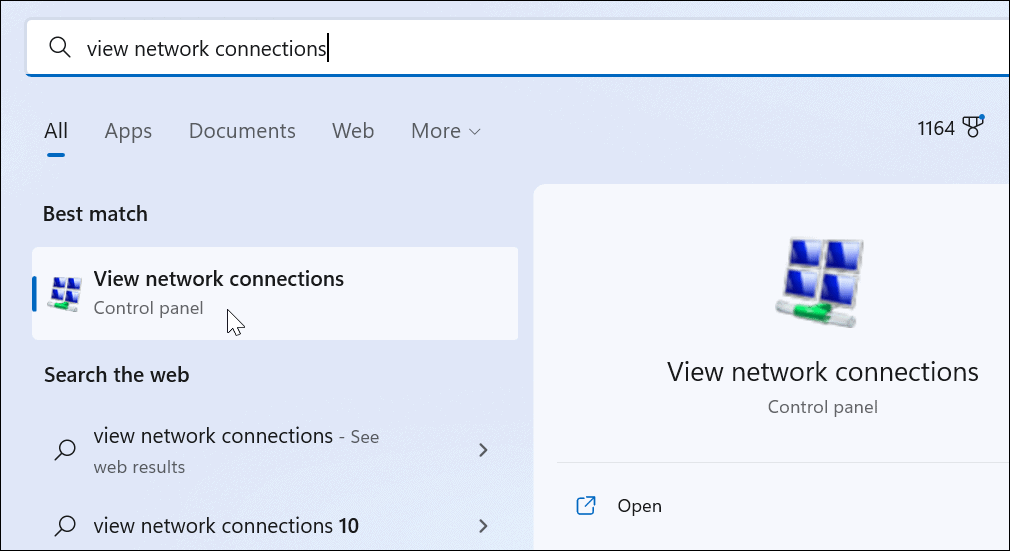
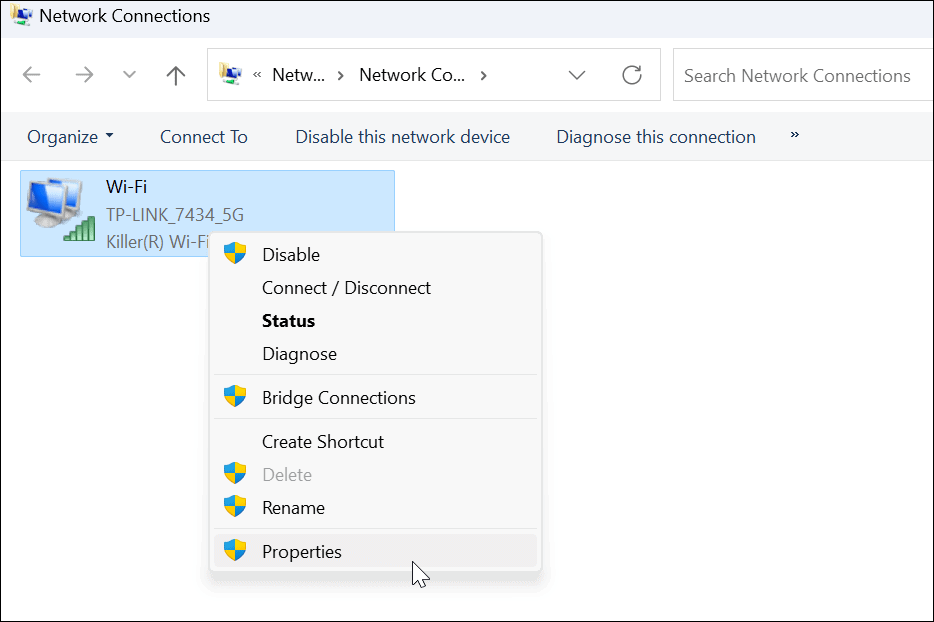
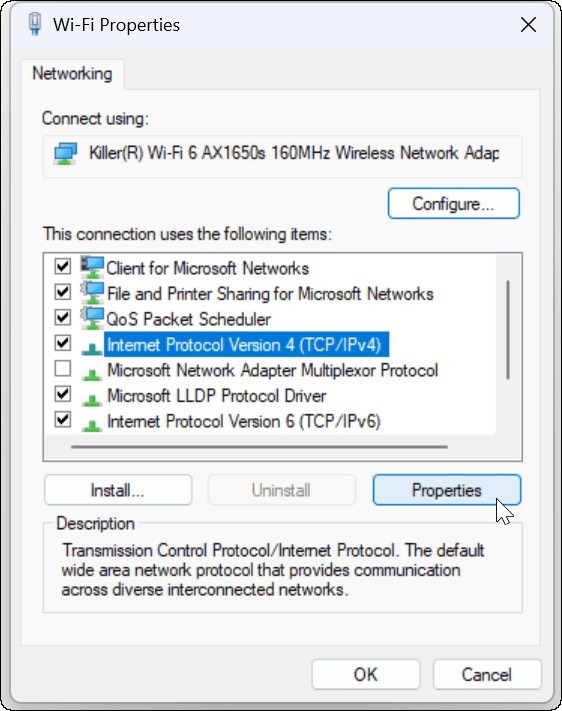
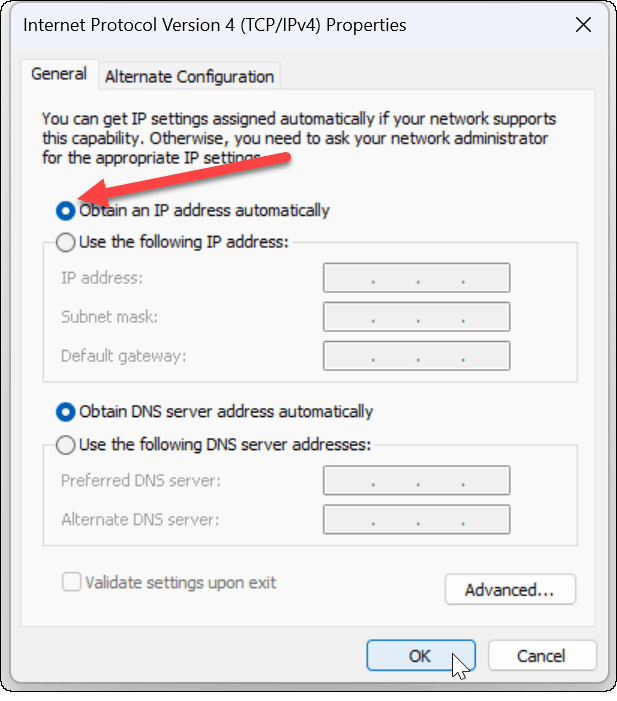
Setzen Sie den Router auf die Werkseinstellungen zurück
Wenn Sie immer noch den Wi-Fi-Konfigurationsfehler erhalten, können Sie als „letzten Ausweg“ Ihren WLAN-Router zurücksetzen. Beachten Sie, dass durch das Zurücksetzen Ihres Routers alle bereits vorgenommenen Konfigurationen entfernt werden. Nach dem Zurücksetzen müssen Sie alle Ihre Einstellungen neu konfigurieren.

Um Ihren Router zurückzusetzen, schauen Sie auf die Rückseite und suchen Sie nach einer Reset-Taste oder einer vertieften Taste, auf die Sie mit einer Büroklammer zugreifen können. Drücken Sie die Reset-Taste für 10-15 Sekunden und warten Sie, während sie zurückgesetzt wird.
Fix Wi-Fi hat keine gültige IP-Konfiguration
Wenn Sie erhalten, dass das WLAN keinen gültigen IP-Konfigurationsfehler hat, sollten Sie mit einer der oben genannten Lösungen wieder einsatzbereit sein. Denken Sie daran, dass das Zurücksetzen Ihres Routers ein letzter Schritt sein sollte, wenn nichts anderes funktioniert.
Wenn Sie Ihren PC in mehreren Wi-Fi-Netzwerken verwenden, müssen Sie möglicherweise ein Wi-Fi-Netzwerk unter Windows 11 vergessen . Wenn Sie jedoch ein neues Gerät mit Ihrem Netzwerk verbinden müssen, müssen Sie das Wi-Fi-Passwort unter Windows 11 finden .
Erfahren Sie, wie Sie auf einem Foto auf Ihrem iPhone zeichnen können. Unsere Schritt-für-Schritt-Anleitung zeigt Ihnen die besten Methoden.
TweetDeck ist eine App, mit der Sie Ihren Twitter-Feed und Ihre Interaktionen verwalten können. Hier zeigen wir Ihnen die Grundlagen für den Einstieg in TweetDeck.
Möchten Sie das Problem mit der fehlgeschlagenen Discord-Installation unter Windows 10 beheben? Wenden Sie dann die angegebenen Lösungen an, um das Problem „Discord kann nicht installiert werden“ zu beheben …
Entdecken Sie die besten Tricks, um zu beheben, dass XCOM2-Mods nicht funktionieren. Lesen Sie mehr über andere verwandte Probleme von XCOM2-Wotc-Mods.
Um den Chrome-Fehler „chrome-error://chromewebdata/“ zu beheben, nutzen Sie erprobte Korrekturen wie das Löschen des Browsercaches, das Deaktivieren von Erweiterungen und mehr.
Einer der Vorteile von Spotify ist die Möglichkeit, benutzerdefinierte Wiedergabelisten zu erstellen und das Bild der Wiedergabeliste anzupassen. Hier ist, wie Sie das tun können.
Wenn RCS bei Samsung Messages nicht funktioniert, stellen Sie sicher, dass Sie lokale Daten von Carrier-Diensten löschen, deinstallieren Sie die Updates oder versuchen Sie es mit Google Messages.
Beheben Sie den OpenGL-Fehler 1282 (Ungültiger Vorgang) in Minecraft mit detaillierten Korrekturen, die im Artikel beschrieben sind.
Wenn Sie sehen, dass der Google Assistant auf diesem Gerät nicht verfügbar ist, empfehlen wir Ihnen, die Anforderungen zu überprüfen oder die Einstellungen zu optimieren.
Wenn Sie DuckDuckGo loswerden möchten, ändern Sie die Standardsuchmaschine, deinstallieren Sie die App oder entfernen Sie die Browsererweiterung.

![BEHOBEN: Discord-Installation in Windows 10 fehlgeschlagen [7 einfache Lösungen] BEHOBEN: Discord-Installation in Windows 10 fehlgeschlagen [7 einfache Lösungen]](https://luckytemplates.com/resources1/images2/image-2159-0408150949081.png)
![Fix XCOM2-Mods funktionieren nicht [10 BEWÄHRTE & GETESTETE LÖSUNGEN] Fix XCOM2-Mods funktionieren nicht [10 BEWÄHRTE & GETESTETE LÖSUNGEN]](https://luckytemplates.com/resources1/images2/image-4393-0408151101648.png)





